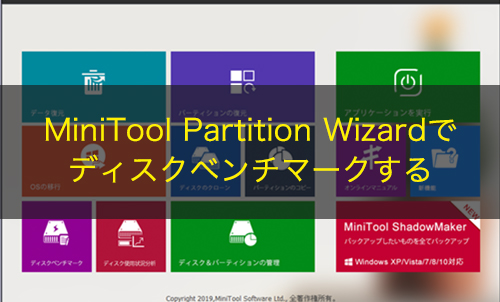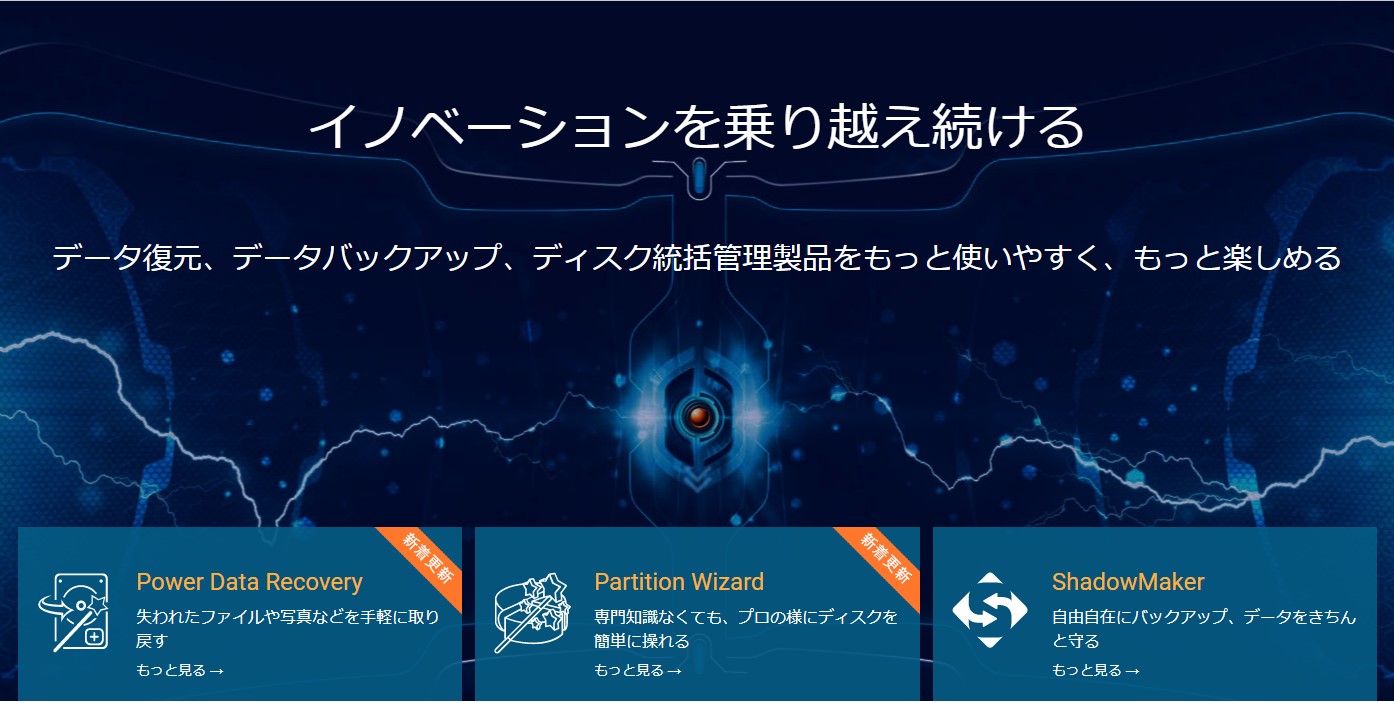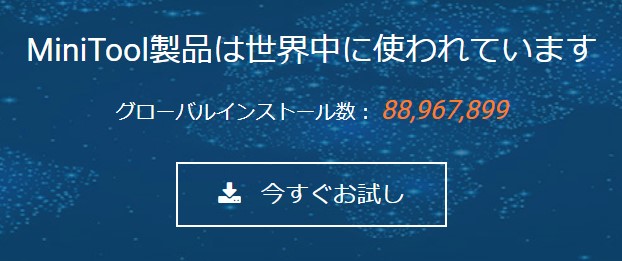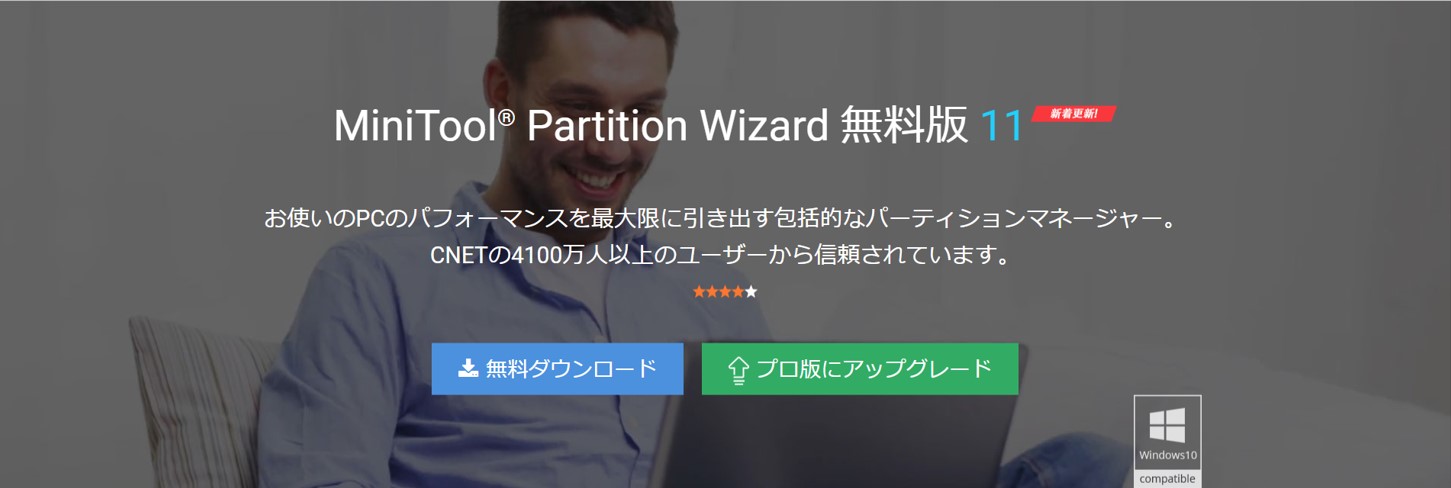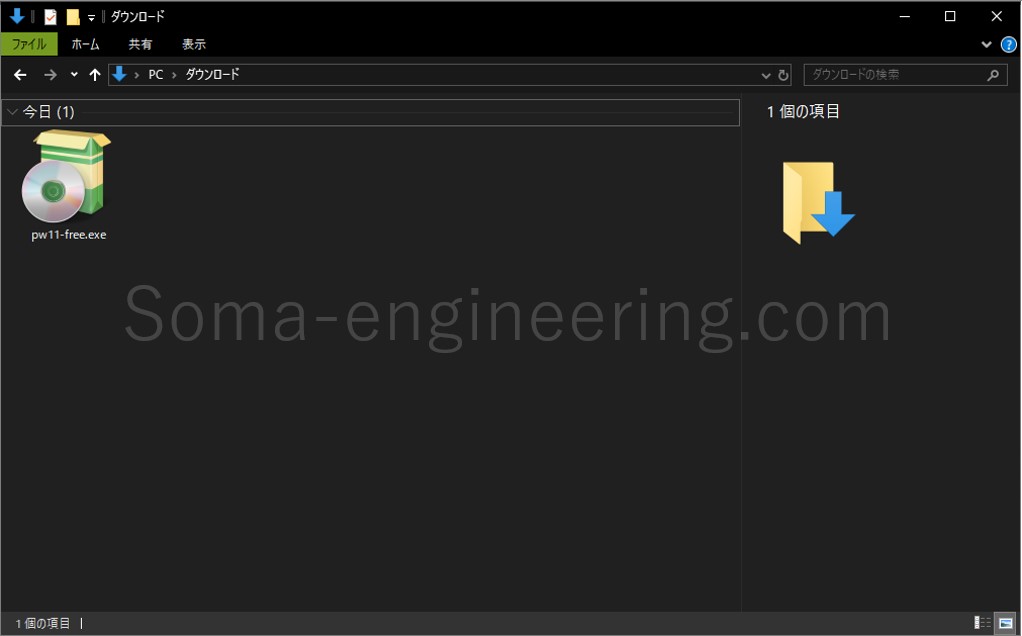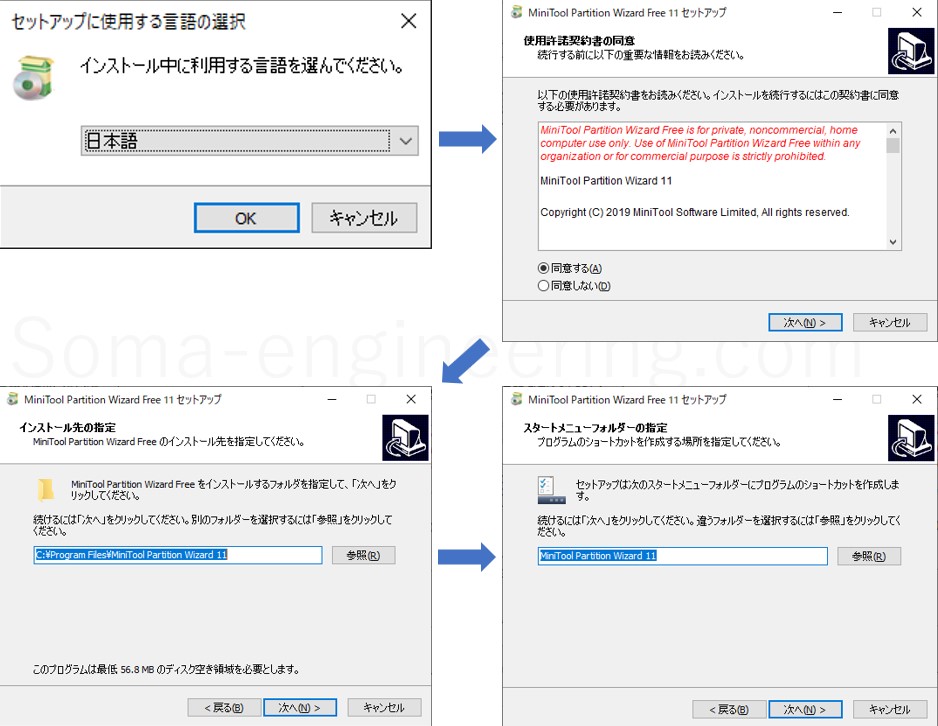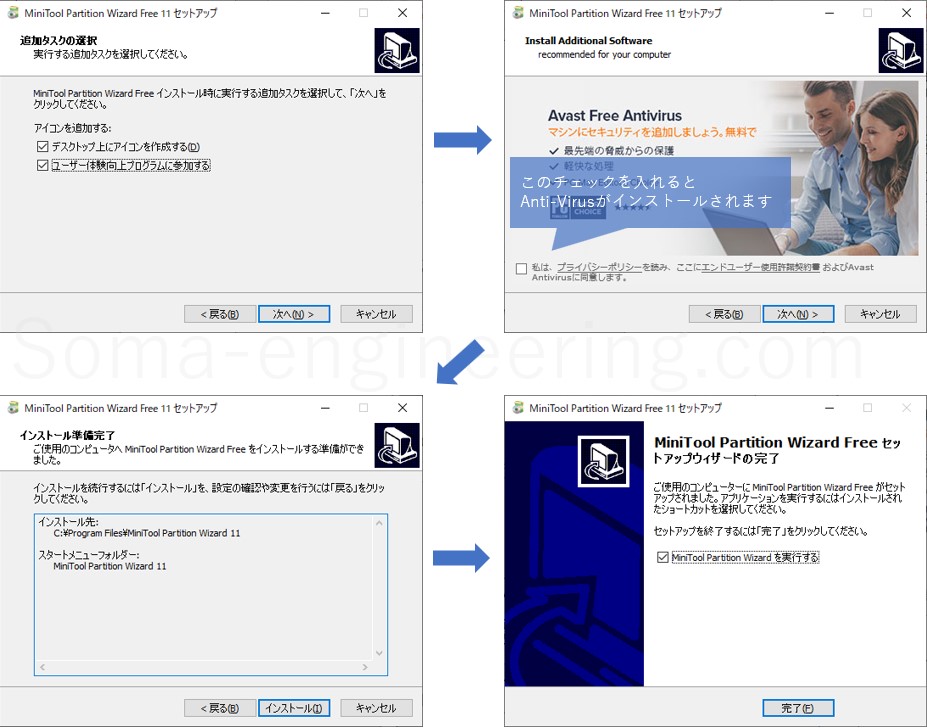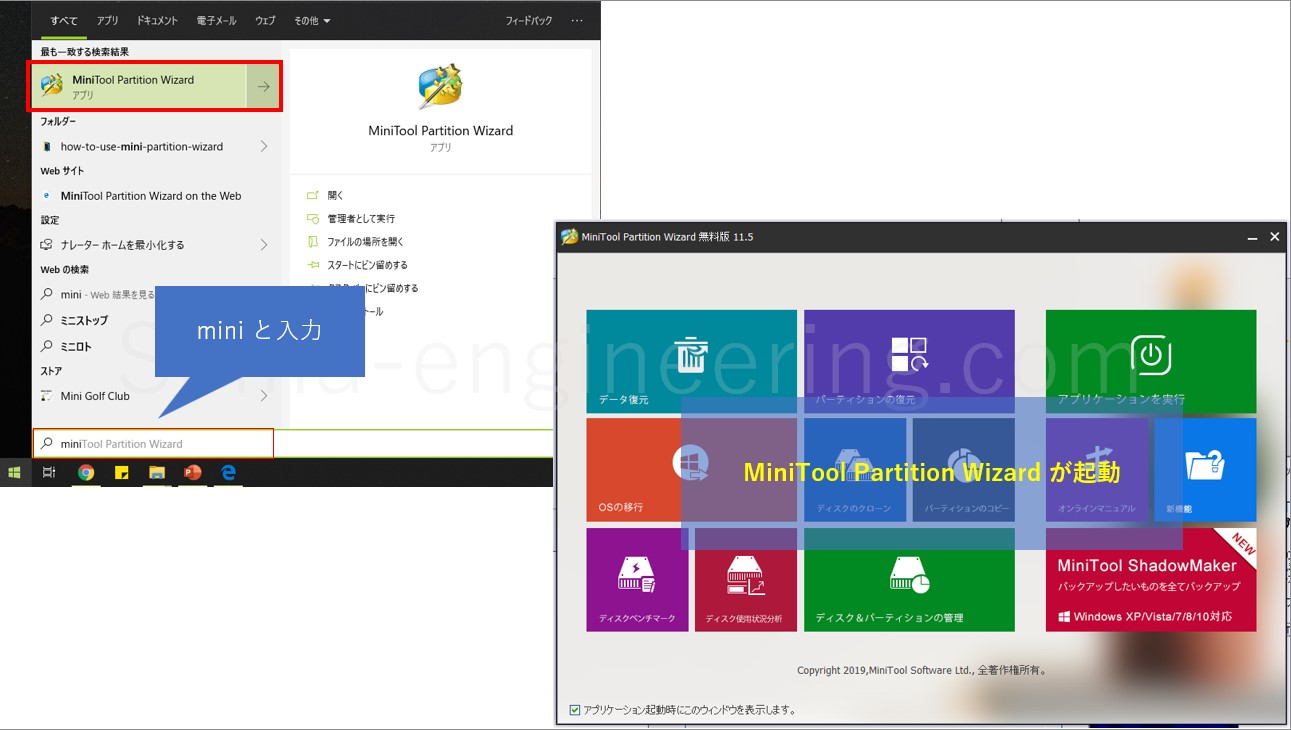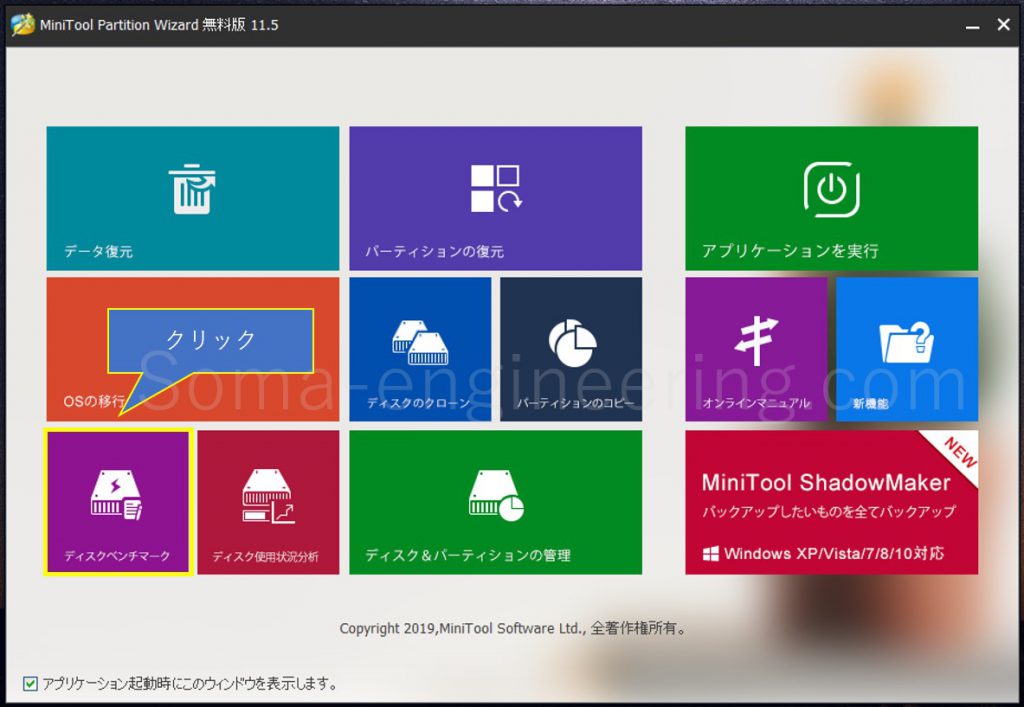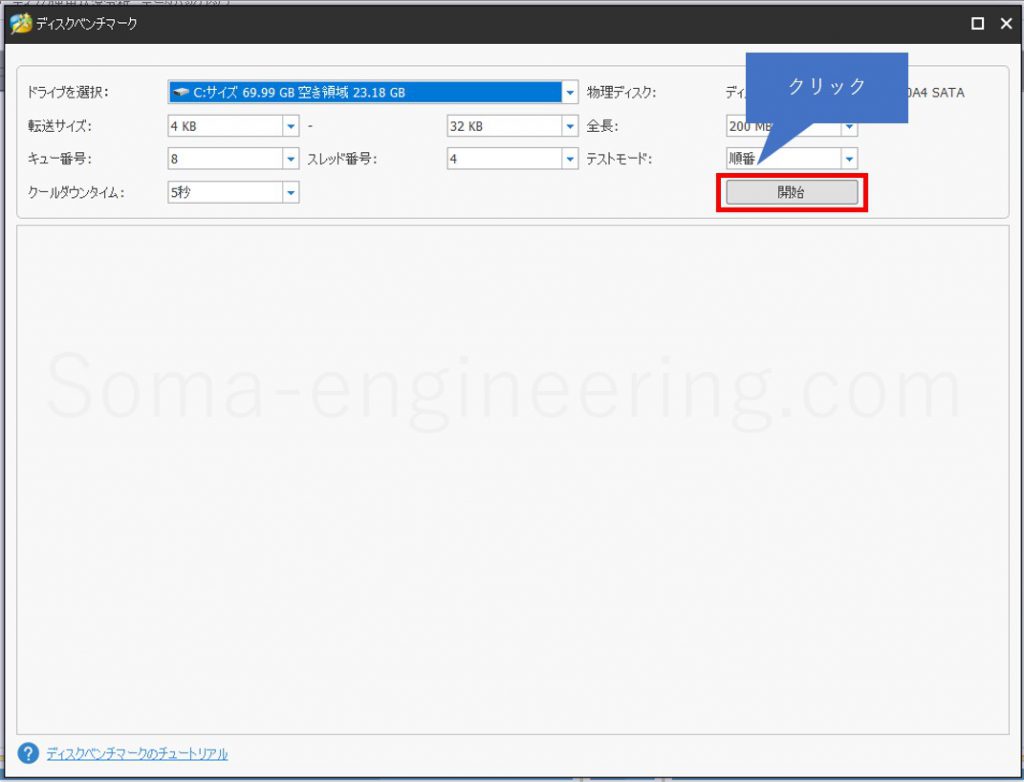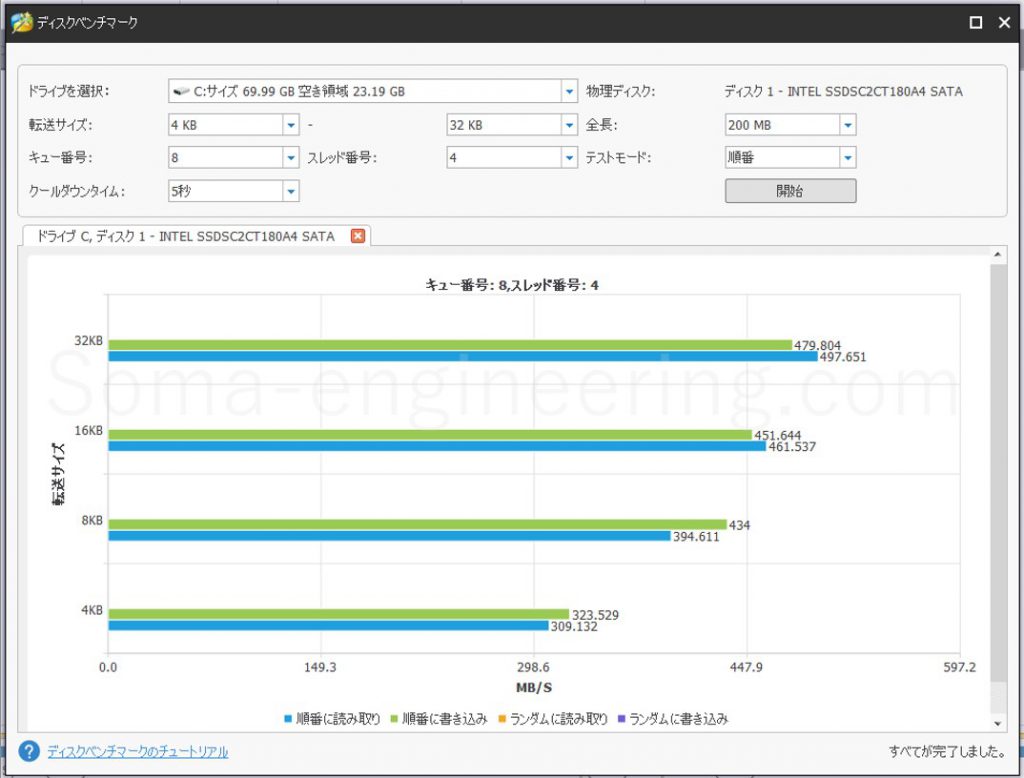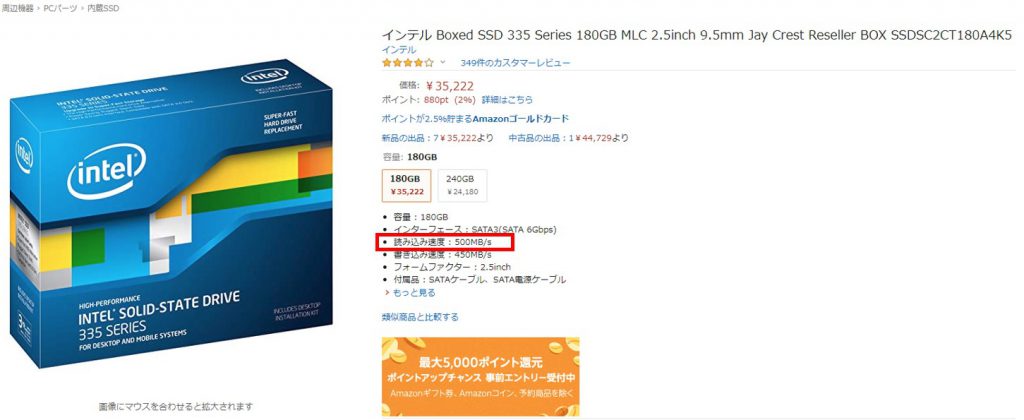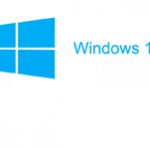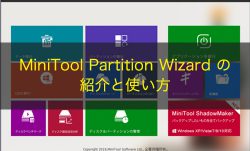Warning: preg_match(): Compilation failed: unrecognized character follows \ at offset 1 in /home/r5652521/public_html/soma-engineering.com/wp-content/themes/affinger/functions.php on line 1548
Warning: preg_match(): Compilation failed: unrecognized character follows \ at offset 1 in /home/r5652521/public_html/soma-engineering.com/wp-content/themes/affinger/functions.php on line 1548
Warning: preg_match(): Compilation failed: unrecognized character follows \ at offset 1 in /home/r5652521/public_html/soma-engineering.com/wp-content/themes/affinger/functions.php on line 1548
Warning: preg_match(): Compilation failed: unrecognized character follows \ at offset 1 in /home/r5652521/public_html/soma-engineering.com/wp-content/themes/affinger/functions.php on line 1548
Warning: preg_match(): Compilation failed: unrecognized character follows \ at offset 1 in /home/r5652521/public_html/soma-engineering.com/wp-content/themes/affinger/functions.php on line 1548
Warning: preg_match(): Compilation failed: unrecognized character follows \ at offset 1 in /home/r5652521/public_html/soma-engineering.com/wp-content/themes/affinger/functions.php on line 1548
こんにちは!SE ブログの相馬です。
今回は、MiniTool Partition Wizard を使ってディスクを分析してみました。
皆さんは PC を何年か使用しているうちに PC のパフォーマンスが PC 購入時と比べて遅くなってきたりする事を感じませんか?
PC のパフォーマンスが遅くなる理由は非常に様々です。例えば、沢山のアプリをインストールしすぎだったり、多くのアプリやファイルを起動しすぎだったりする事はよくある事です。もちろんマルウェアに感染したりするようなマイナーな場合もあります。
そんな中で PC のハードウェアそのものが経年劣化して遅くなっている場合もある事はご存じでしょうか。もちろん機械ですので家電と同様で、使う時間が長ければ長いほど性能は少しづつ落ちてゆきます。
具体的にはマザーボードもそうですが、主には CPU やメモリーや HDD が経年劣化により遅くなってきます。
そこで HDD について MiniTool PartitionWizard のディスクベンチマークを使うと現在のディスクの性能を見る事ができます。
性能結果を見て、HDD や PC 交換する前の検討材料として使う事ができるのです。
性能結果というのは、ディスクのデータ読み取り/書き込み速度をシーケンシャルアクセス、ランダムアクセスなどの方式で測定します。その結果をグラフで見る事が出来るわけです。
MiniTool 社の紹介
MiniTool 社はカナダと香港にあり、PC とサーバのディスクの管理やバックアップと復元、およびデータ復元に特化したソリューションを提供している企業になります。
また、ソフトウェアのダウンロード数は 2019 年 7 月現在で 9,000 万に到達するほどの勢いで世界中の人々に使われています。またグローバル的には有名なソフトウェアですので、信頼して使用する事ができます。
MiniTool Partition Wizard をお勧めする理由
MiniTool Partition Wizard はとても分かりやすい画面設計とシンプルな操作性である為にお勧めします。
多くのアプリは機能は豊富ですが、操作が煩雑で使いにくい事が多いかと思います。これは PC に詳しくない方にとっては厄介なわけで、間違った操作をしてしまう事があったりします。
PC は PC に詳しくない方でも使いますし、世の中には昔とは異なり多くの使いやすいアプリがありますので使いにくいソフトウェアを使う必要も特にないのです。
MiniTool Partition Wizard は直感的な画面設計になっており、とても使いやすいので PC に詳しくない方でも必要な情報さえあればちゃんと使う事ができます。
インストール方法
必ず PC 購入時、または HDD 換装後に MiniTool Partition Wizard をインストールしてディスクベンチマーク結果を取っておきましょう。
何故かというと、その時に取っておいた実際の性能値が後に行うベンチマーク結果と比較できる為です。比較して性能値が著しく落ちているかどうかが分かる為です。
それでは MiniTool Partition Wizard をインストールします。まずは MiniTool のサイトからインストーラーをダウンロードしましょう。
1. MiniTool Partition Wizard 無料版 をクリックし、[無料ダウンロード] をクリックします。
2. ダウンロードインストーラーをダブルクリックします。
3. 日本語を選択し、ウィザードに沿ってそのまま次へ進みます。
4. 必要に応じてチェックを外し、そのまま次へと進みますとインストールが完了します。
5. MiniTool Partition Wizard は Windows スタートメニューから mini と入力しますと表示されますのでそこから起動しました。
インストールは完了しました。それではディスクをベンチマークしてみましょう。
ディスクをベンチマークする
インストールの箇所にも書きましたが、PC 購入時または HDD 換装後に MiniTool Partition Wizard をインストールしてディスクベンチマークを取っておく事をお勧めします。
1. MiniTool Partition Wizard を起動して [ディスクベンチマーク] をクリックします。
2. [開始] をクリックします。ベンチマークが開始します。
3. 暫くするとベンチマーク結果が表示されます。この横棒グラフが読み取り結果になります。
4. そこでベンチマークをしました SSD の製品名を検索して読み込み速度を見てみます。500 MB/s なので、比較すると若干遅いのですがそこまで大幅には性能は落ちていないようです。※製品名は上のベンチマーク結果のディスク1 の右側で確認する事ができます。
まとめ
以上になります。いかがでしょうか。
PC のパフォーマンスが著しく落ちてきた時には、まず部分的に原因を追究するのではなく広く調べてみましょう。
まずは皆さんができるところから、例えば不要なアプリの削除ですとか、Windows の設定を見直すなどの事をしてみます。
大体は上記で改善する事が多いのですが、5 年以上 PC を使っている場合は MiniTool Partition Wizard を使ってディスクベンチマークを行いディスクの性能を見てみましょう。
有料版はこちら
性能結果が PC 購入後または HDD 換装後にディスクベンチマークを取っておき、それと比較して著しく遅い場合は経年劣化している為に買い替え時という判断ができますよね。
また PC のパフォーマンス改善については、以下の記事も参考にしていただければと思います。
また、まとめ記事は以下の記事にありますので参考までに見て頂けますと幸いです。
それでは最後までお読みいただきありがとうございました!